Содержание
Независимо от того, записываете ли вы видео на камеру телефона или загружаете клип из Интернета, в настоящее время используется множество соотношений сторон. Это также постоянная проблема, когда вы записываете видео и публикуете его в Instagram, поскольку оно в основном записывается в вертикальном формате, и Instagram это не нравится. Итак, если вы столкнулись с проблемами обрезки и хотите решить их раз и навсегда, вот как разместить в Instagram целое видео без обрезки.
Как опубликовать полноразмерное видео в Instagram
Даже если вы часто публикуете сообщения в Instagram, есть вероятность, что вы не знаете, какое соотношение сторон по умолчанию принимает Instagram. В настоящее время он поддерживает любое видео с соотношением сторон от 4:5 до 1,91:1 с максимальным размером файла 4 ГБ. Таким образом, обычные видео в вашей ленте Instagram будут оформлены в виде квадрата (1:1), портрета (4:5) или пейзажа (1,91:1).
1. Приложения для обрезки видео
Ранее мы обсуждали приложения, которые в первую очередь помогут вам легко обрезать видео в нужном формате. Но я рекомендую использовать приложение для редактирования видео Vita.
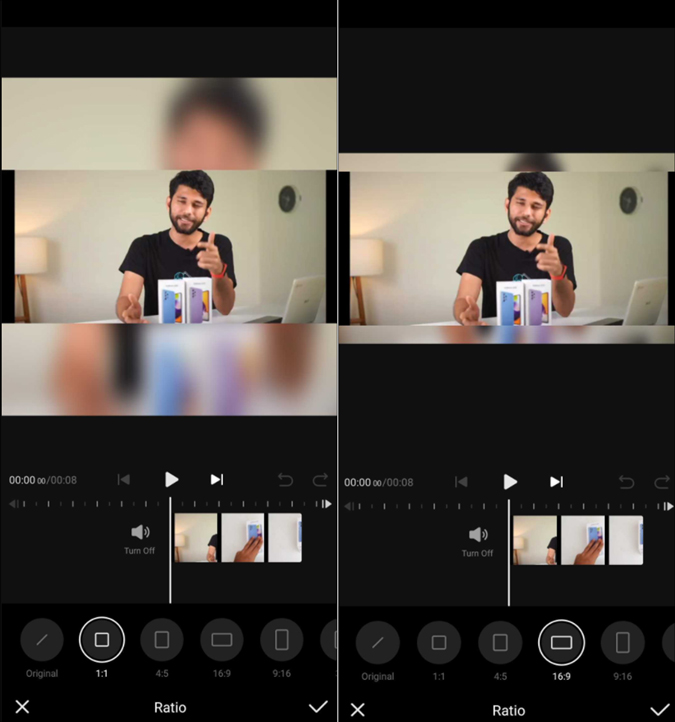
В Vita есть отличная функция соотношения, которая проста в использовании. Вам не нужно ничего настраивать вручную, поскольку он предоставляет несколько шаблонов для обрезки видео на лету. Вы можете обрезать видео в форматы 1:1, 4:5, 16:9 и другие одним касанием. Кроме того, вы можете экспортировать видео в формате 1080p без водяных знаков.
Получите Vita за ( Андроид | iOS )
2. Добавить белую рамку к видео
Добавление рамок к видео и фотографиям постепенно стало культом среди пользователей Instagram. Это не только делает ленту более яркой, но и решает проблемы с кадрированием. Вы можете легко добавить любое соотношение сторон вместе с белыми рамками. Если он все еще обрезается, все, что вам нужно сделать, это просто увеличить размер границ, и все готово.
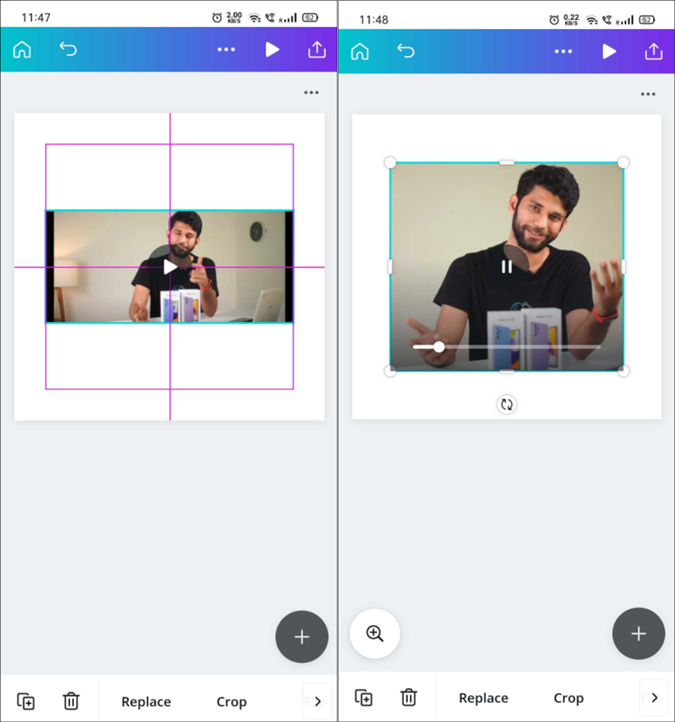
Есть множество способов добавить границы к видео , но Canva — лучший вариант. Во-первых, он доступен на всех платформах, а во-вторых, вы можете просто перетаскивать рамку, чтобы создать границы. Кроме того, вы можете выбрать цвет фона, анимировать рамку и многое другое.
Получить Canva для ( Андроид | iOS )
Многие пользователи сталкиваются с проблемой автоматического обрезки видео в новом обновлении Instagram. Эта проблема также поднималась в Кора и Реддит . Вы не столкнулись с этой проблемой, потому что использовали неправильное соотношение сторон, но, скорее всего, это собственная проблема Instagram. Если вы столкнулись с этой проблемой, особенно на телефоне Android, перейдите к приведенным ниже пунктам.
3. Опубликовать видео из профиля
Это решение упоминалось в Сообщение на Реддите , где пользователи столкнулись с той же проблемой. Возможно, это подойдет и вам.
1. Откройте Instagram и нажмите значок профиля в правом нижнем углу экрана. Теперь нажмите знак + в правом верхнем углу и выберите Подать публикацию во всплывающем меню. Вот и все. Теперь, когда вы публикуете клип, вы легко сможете опубликовать его в альбомной ориентации.
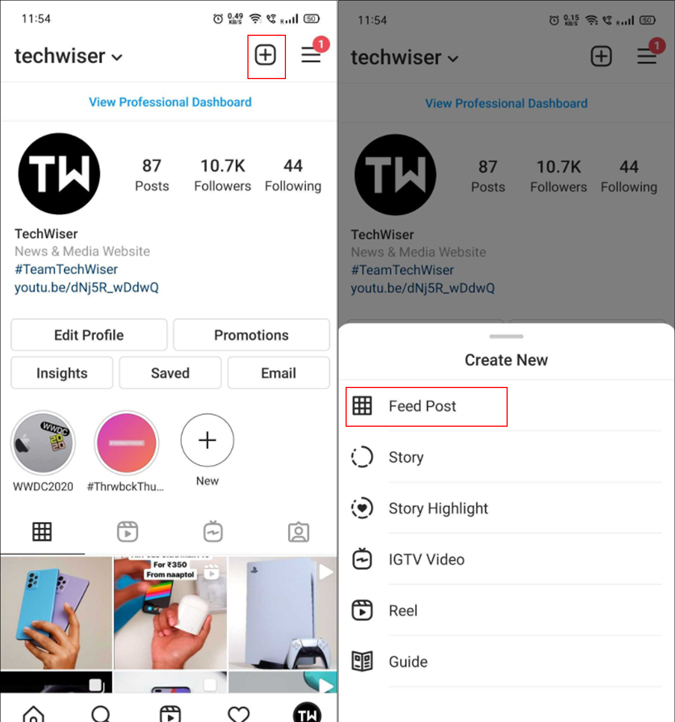
4. Публикация из галереи
Самый очевидный способ опубликовать видео — через приложение Instagram. Есть два варианта: вы можете опубликовать его из своего канала или своего профиля (как обсуждалось на предыдущем шаге).
1. Просто откройте галерею своего телефона, нажмите и удерживайте видео, чтобы выбрать его. Теперь выберите Instagram во всплывающем меню «Поделиться» и нажмите Лента. Видео откроется в приложении Instagram. Просто используйте значок расширения в левой части поста предварительного просмотра, чтобы настроить соотношение сторон.
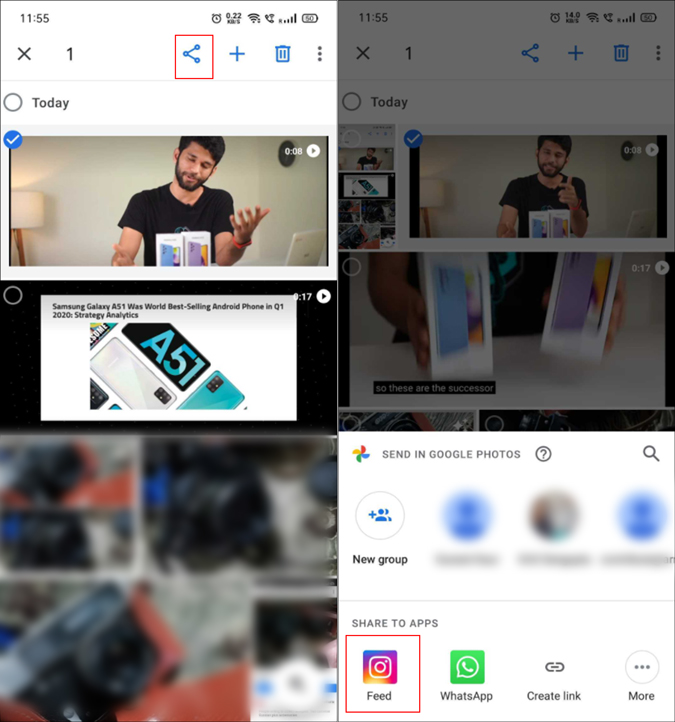
5. Выбор нескольких видео
Если какой-либо из вышеперечисленных способов вам помог, пропустите этот. Раньше это работало для меня, но, похоже, больше не работает. Если вы загрузили видео, которое автоматически обрезается до соотношения 1:1, попробуйте выбрать несколько видео (тот, который вы хотите опубликовать в конце). Теперь используйте встроенный инструмент расширения (две стрелки), создайте альбомную ориентацию видео и отмените выбор других клипов, которые вы не хотите публиковать.
Заключительные замечания: в Instagram можно разместить все видео
Итак, это несколько методов, которые можно использовать для решения проблемы обрезки видео в Instagram. Добавление белой рамки к видео придает ленте более чистый вид сетки. С другой стороны, если вы столкнулись с проблемой автоматической обрезки, публикация видео из вашей галереи также должна работать.
Также читайте: 4 разных способа добавить рамку к фотографиям
